TGO软件使用说明书
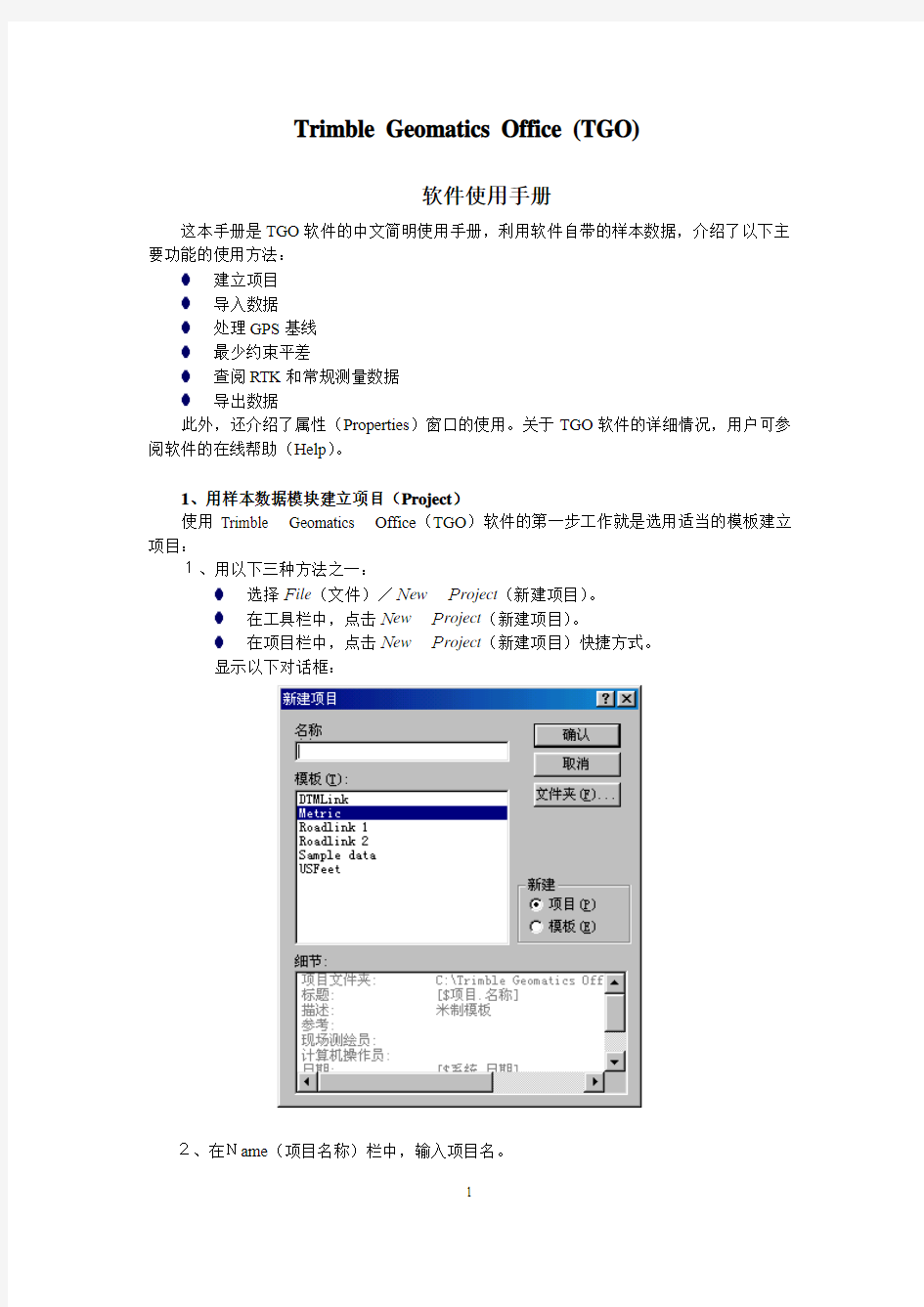
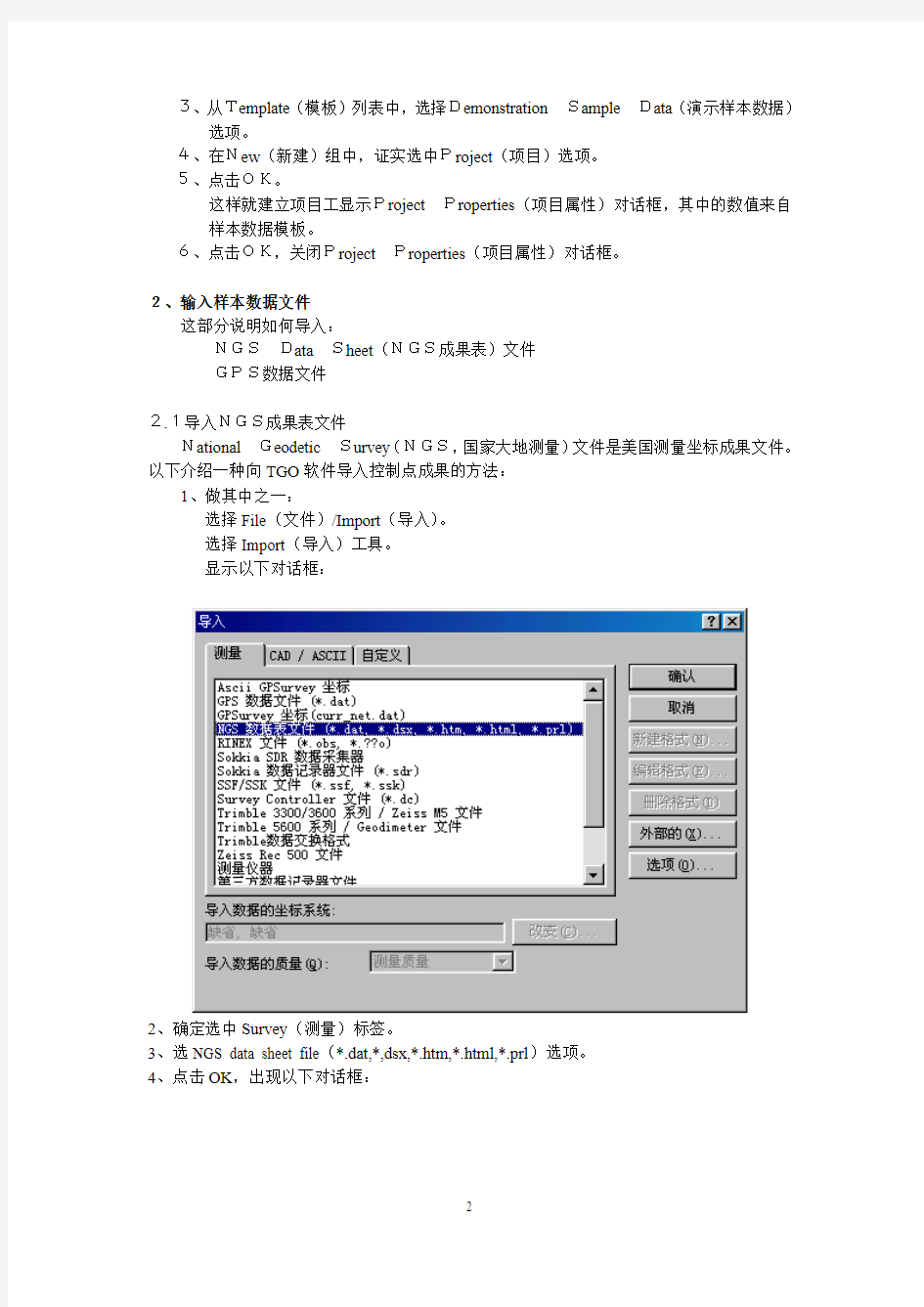
Trimble Geomatics Office (TGO)
软件使用手册
这本手册是TGO软件的中文简明使用手册,利用软件自带的样本数据,介绍了以下主要功能的使用方法:
建立项目
导入数据
处理GPS基线
最少约束平差
查阅RTK和常规测量数据
导出数据
此外,还介绍了属性(Properties)窗口的使用。关于TGO软件的详细情况,用户可参阅软件的在线帮助(Help)。
1、用样本数据模块建立项目(Project)
使用Trimble Geomatics Office(TGO)软件的第一步工作就是选用适当的模板建立项目:
1、用以下三种方法之一:
选择File(文件)/NewProject(新建项目)。
在工具栏中,点击NewProject(新建项目)。
在项目栏中,点击NewProject(新建项目)快捷方式。
显示以下对话框:
2、在Name(项目名称)栏中,输入项目名。
3、从Template(模板)列表中,选择DemonstrationSampleData(演示样本数据)选项。
4、在New(新建)组中,证实选中Project(项目)选项。
5、点击OK。
这样就建立项目工显示ProjectProperties(项目属性)对话框,其中的数值来自
样本数据模板。
6、点击OK,关闭ProjectProperties(项目属性)对话框。
2、输入样本数据文件
这部分说明如何导入:
NGSDataSheet(NGS成果表)文件
GPS数据文件
2.1导入NGS成果表文件
NationalGeodeticSurvey(NGS,国家大地测量)文件是美国测量坐标成果文件。以下介绍一种向TGO软件导入控制点成果的方法:
1、做其中之一:
选择File(文件)/Import(导入)。
选择Import(导入)工具。
显示以下对话框:
2、确定选中Survey(测量)标签。
3、选NGS data sheet file(*.dat,*,dsx,*.htm,*.html,*.prl)选项。
4、点击OK,出现以下对话框:
5、选中要导入的文件moon2.htm和n245.htm。
6、点击OPEN(打开)。
TGO软件导入NGS数据文件(即moon2和n245点的控制数据),可在Survey(测量)窗口中看到。Moon2点是三角形符号,表示该点是个三维控制点;n245点是正方形符号,表示该点是个一维控制点(只有高程值控制级数据)。
2.2导入GPS(*.dat)数据文件。
按照以上相同的步骤,导入以下的GPS数据(*.dat)文件:
fast0550.dat
Ktom0550.dat
Moon0550.dat
Wave0550.dat
输入GPS文件时,出现DAT Cheekin(数据导入检查)对话框,该对话框显示与导入的GPS数据文件相关的信息,点击OK(确认)导入这些数据文件。
待处理的基线显示在Survey(测量)窗口中。
注: 可用Survey(测量)窗口和Plan(平面图)窗口来查阅项目,使用Survey(测量)窗口完成与测量相关的任务,然后使用Plan(平面图)窗口来查看编辑野外测得的地形图.
2.3 Properties(属性)窗口
Properties(属性)窗口用来查看所有实体(点、观测值、直线、曲线、圆弧、注记)的详情,当需要对实体的细节进行查看编辑时使用。
按以下方法之一,即可打开Properties(属性)窗口:
选择Edit Properties。
在标准工具栏中点击Edit Properties(编辑属性)图标。
击鼠标右键弹出快捷菜单,选择Properties(属性)。
按键。
当Properties(属性)窗口打开后,点击要查看的实体来查阅或编辑实体的细节。
2.4设置项目的限差
Recomputation(重新计算)是计算点位的处理过程。TGO软件重新计算所有的数据,包括:全部GPS、常规、激光测距观测量和键入的坐标值。
TGO软件使用这些观测值和键入的坐标来确定点位及其质量,软件会标出其观测量或敲入的坐标超过限差的点。
查看项目的限差值:
1、选File(文件)/Project Properties(项目属性)。
2、选Recomputer(重新计算)标签。
在Tolerance(限差)组别中,水平限差的值是0.020m,垂直方向的限差值是0.040m。
本项目的基线长度大约是1000m,所以垂直方向上的限差可以置成0.050。
垂直方向的限差值设置成0.050:
1、在Tolerance(限差)组别中,确定选中Use tolerance check(使用限差检查)复选
框。
2、在垂直限差框中,输入0.050。
3、点击OK。
完成垂直方向的限差设定。
5、处理GPS基线
Trimble Geomatics Office(TGO)软件包括W A VE基线处理器和时序器(Timeline)。WA VE基线处理器根据野外采集的静态、快速表态、动态数据,计算基线解。时序器以图形方式,基于时间顺序的形式来显示原始数据文件中的GPS数据。时序器只在测量窗口中可用。
这部分叙述如何:
使用W A VE基线处理器处理GPS基线
评估基线处理结果
使用时序器检查标记的观测量
使用时序器取消标记的观测量
5.1处理潜在的基线
要处理潜在基线,按以下步骤操作:
1、确认没有选中任何极限:
选Select(选择)/None(没有)。
在测量窗口中,点击窗口中空白区域。
2、启动W A VE基线处理器,做下述之一:
选Survey(测量)/Process GPS Baselines(处理GPS基线)。
在项目栏的测量组或处理组中,点击Process GPS Baselines(处理GPS基线)的快捷按钮。
在测量窗口,击右键,弹出快捷菜单,选Process GPS Baselines(处理GPS基线)。
出现GPS 基线处理对话框。
开始时,显示框左下角的状态栏中显示已导入基线处理器的文件。当基线处理开始后,状态栏中显示From(从)和To(至)点,并且基线处理结束后,结果显示在列表中。
继续处理下一条基线,直至所有的基线都解算完成,如下所示:
在右屏幕中显示所有点的名字:
a、选Select(选择)/All(全部)。
b、选View(查看)/Point Lable(标记点)。
标记对话框出现
c、选中Name(名字)复选框d。击OK
如下面所示,已标注上了点名。
e、如不选任何观测量,选Select(选择)/None(无)。
在测量窗口中,小旗表示超出限差的观测量。下属内容说明如何检查有小旗标记的观测量。
5.2评估解算结果
要检查W A VE点:
1、双击在屏幕中间标有小旗的点,出现下面的Properties(属性)窗口:
2、要查看属性窗口的警告页中的内容,做下面其中之一:
点击Warning Page(警告页)按钮。
点击▼,选中Warning(警告)。
警告页中的内容表明:标记小旗的原因是该点的闭合限差超限。
3、在警告页中,点击Show details(显示详情)来查看点坐标的推导报告(Point
Derivation report)。点的推导报告表明计算WAVE点到WAVE 点的基线(B8)计算出来的位置坐标超限。
4、关闭报告。
查阅GPS 基线处理报告
要查阅从KTOM点到W A VE点的基线处理报告:
1、选择从KTOM点到W A VE点的基线。在属性窗口中的方法如下:
a.确认选中了W A VE点。
b.在左侧小窗口中,点击W A VE点名前的+号,显示出该点的所有观测量。
c.选B8基线(KTOM—W A VE)。
2、Report(报告)/GPS Baseline Processing Report(GPS基线处理报告)。
显示GPS基线处理报告。在报告的后面是卫星残差图,本例中,卫星26(SV 26)和卫星31(SV 31)的数据有较大残差,应使用时序器来检查这些卫星的数据。
3、关闭报告。
5.3使用时序器(Timeline)
使用时序器检查卫星26和卫星31的数据:
1.启动时序器,选查看/时序器
时序器显示在图形窗口的下部,横条代表每台接收机采集的数据。如果一个横条断成几截,表示这台接收机多次迁站。
时序器的图形工具栏也会出现,如下所示:
提示:测量的图形和时序器是图形窗口的两部分,可以通过抬高或降低中间的横条来改变各自的大小。
2、在属性窗口,选择从KTOM点至W A VE点的B8基线。
属性窗口的时间表明该基线是在1999年02月25日,从7:11:02开始持续了8分钟。
3、放大时序器,使之占图形窗口的一半。
下图指明了基线B8的基准站接收机KTOM和流动站接收机W A VE,用加亮颜色表示。
4、在文件4800:20116954加亮的数据部分,右击点出快捷菜单,选择Zoom to Span
(加宽)。
数据加宽至整个时序器的屏幕宽度。
5、要了解该文件的进一步情况,点击+号。
显示该基线观测的卫星。
6、要查看26号卫星的高度角:
a、在26号卫星上,点右键,弹出快捷菜单,选卫星SV Plot(卫星图)。
显示时序器的GPS Signal Plot(GPS信号图)窗口。
b、点L1 SNR(L1信噪比)和L2 SNR(L2信噪比)按钮,关闭卫星的信噪比显
示。
c、点Elevation(高度角)按钮。
可以看出,7:10至7:20的GPS观测量,卫星的高度角太低。这种来自高度
角太低卫星的观测两可能是不正确的。
d、关闭时序器的GPS Signal Plot(GPS信号图)窗口。
7、对31卫星重复第六步中的操作,会发现同一时段的卫星高度角较低。
8、选View(查看)/Timeline(时序器),关闭时序器。
下一部分叙述如何对高度角较低卫星的数据进行编辑。
5.4去掉超限的小旗
基线处理的缺省截止高度角是13度。这意味不使用高度角小于13度卫星的数据来解算基线。
然而,在W A VE点上的超限小旗可能是由于稍高于13度的截止高度角的卫星数据引起的。因此,使用较高的截止高度角,重新处理这条基线,就可能去掉超限小旗。
要这样做:
1、在属性窗口,选从KTOM至W A VE的基线。
2、设置截止高度角为15度:
a、选Survey(测量)/GPS Processing Styles(基线处理方式)
出现GPS Processing Styles(基线处理方式)对话框。
b、点击Edit(编辑)。
出现Trimble Default(Trimble 缺省)对话框。
c、在Elevation Mask(截止高度角)处,输入5 。
d、点击OK,关闭Trimble Default(Trimble 缺省)对话框。
e、点击OK,关闭GPS Processing Styles(GPS 基线处理方式)对话框。
3、重新处理从KTOM到WA VE的基线。
a、选Survey(测量)/Process GPS Baseline(处理GPS基线)
从KTOM到W A VE的基线被重新处理,并显示GPS基线处理对话框。
b、点击Save(存储)来存储处理结果。
在测量窗口内,W A VE点的超限小旗就去掉了。
N245点还标有小旗N245点。
1.双击标有小旗的N245点。
出现属性窗口。
2、要查看警告的详细原因,做下面其中之一:
点击Warning Page(警告页)按钮。
点击▼,选中Warning(警告)。
警告页中的内容表明:标记小旗的原因是该点的闭合限差超限。
3、点击Show details(显示详情)来查看点坐标的推导报告(Point Derivation report)。
本例中,点N245的坐标的来源不同:
N(北)和E(东)坐标之是绘画级精度,绘画级精度低于测量级精度。因此,
NGS点的N(北)和E(东)坐标没有用来计算N245点的坐标。
超限的小旗并不表明观测量存在错误,所以可以直接去掉小红旗。
4、关闭报告。
要去掉N245点的小红旗:
1.双击标记点,出现Properties(属性)窗口。
2.在Warning Page(警告页)中,查看警告的详细原因。
3.选中Suppress this message(强制取消该信息)的复选框。
N245点的超限小红旗被去掉。
4.关闭属性窗口。
有关基线处理和时序器使用的更多信息,请参考软件的在线帮助。
6、GPS环的闭合差
要检查GPS网中各观测量或错误,可以计算环的闭合差并查阅GPS环的闭合差报告。
设置闭合环报告要显示的信息:
1、选Report(报告)/Setup(设置)/GPS Loop Closures(GPS闭合环)报告
显示Loop Closures Settings(闭合环设置)对话框。
2、在Tolerance(限差)组中,设置水平和垂直方向的限差。
3、在Report Section(报告部分)中,选择在报告中要显示的内容。
显示GPS环的闭合差报告,请:
1、选Report(报告)/GPS Loop Closures(GPS闭合环)报告。
显示GPS环的闭合差报告。在Summary(汇总)中,超限环的个数是0。
2、关闭报告。
现在可以进行平差。
7、最小约束网平差
最小约束网平差是整个网中之有一个固定控制点的平差,这一部分讲述如何:
◆显示点的误差椭圆:
◆在网中固定一个控制点:
◆实施最小约束网平差
◆查阅网平差结果
7.1显示误差椭圆
要显示误差椭圆开关按钮,做下面其中之一:
●在查阅菜单中,选Toolbars(工具栏)/Ellipse Control(椭圆控制)。
●在TGO软件中的工具栏,点击右键,显示快捷菜单,然后选Ellipse Controls
(椭圆控制)。
当网平差结束后,在工具栏中,选Error Ellipse(误差椭圆)按钮显示椭圆。
7.2固定网中的一个点
平差时固定网中一个控制点的方法如下:
1.做以下其中之一:
在项目栏的Adjustment(平差)组中,点击Points(点)快捷按钮。
选Adjustment(平差)/Points(点)。
出现如下的对话框:
2.在Points(点)对话框中,选取MOON2。
3.在固定组中,选2D和Height(高程)复选框。
4.点击OK。
7.3进行最小的约束平差
使用WGS-84坐标系进行最小约束的网平差:
1、选平差/坐标系/WGS-84。
2、进行网平差,做下列之一:
●选平差/平差
●在项目栏的Adjustment(平差)组中,点击Adjust(平差)快捷按钮。
在测量窗口中出现误差椭圆。
7.4查阅网平差结果
要查阅网平差结果:
◆查阅网平差报告。
◆查看观测量对话框。
查看网平差报告:
要查看网平差报告
1.选报告/网平差报告
出现网平差报告
2.在目录中,点统计汇总(这个汇总是对平差结果进行分析的重要工具)差方检验表明所有观测量的符合程度。然而,在这次平差中,差方检验失败。网的参考因子表明对观测误差估计的准确好坏,本例中,其值超过1。
3.关闭报告。
当差方检验失败和网的参考因子大于1,表明没有充分地估计观测误差,并且对观测量的平差值不适当。要修改观测量的误差模型,给估计误差一个新的比例子因子。
查阅观测量对话框
若查阅观测量对话框,请:
1、做以下其中之一:
●在项目栏的Adjustments(平差)组中击Observations(观测量)快捷按钮。
●选Adjustment(平差)/Observations(观测量)。
如下对话框出现:
2.按超限大小来排序,点Std Res(Max)(标准参考方差)。本例中,有一个
超限。
3、若检查基线,选超限的观测量。
在测量窗口中,相应基线加亮显示。
要检查基线,查看基线处理报告和时序器。你可以重新处理GPS基线,或者
取消不可靠的观测基线。
7.5给定估计误差的比例因子
给定估计误差比例因子的方法如下:
1、选Adjustment(平差)/Weighting Strategies(加权策略)。
2、选中GPS标签。
3、在Scalar Type(比例因子类型)组中,选取Alternative(可变)选项。
对于第二次平差,使用可变比例因子策略,会自动将第一次的比例因子1
乘以当前平差的参考因子,作为第二次的比例因子。
4、点OK。
5、要Readjust(重新平差),选Adjustment(平差)/Adjust(平差)。
6、查看网平差报告,选Report(报告)/Network Adjustment(网平差)报告。
7、在Content(目录)部分,点Statistical Summary(统计汇总)。
在进行第二次平差时,使用新的比例估计误差,网的新参考因子是1,并
且通过了差方检验。
8、关闭报告。
9、在工具栏,点Ellipse(误差椭圆)来关闭椭圆显示。
现在可以进行全约束平差,需要做:
1、平差坐标系改为项目的坐标系。
2、装入大地水准面差距(2D平差时,无需装入水准观测量)。
3、固定(或约束)在网中使用的控制点,以便进行必要的转换,这些控制点
通常是能长久保存、高精度的平面或高程点。
更多内容,参见Help(帮助)。
8、查看RTK和常规测量数据
导入测量控制器文件(.dc),(详情请见导入样本数据文件)。这个文件包含RTK 数据、常规测量数据和激光测距数据。
在导入数据时,显示项目坐标系(Project Coordinate System)对话框。
在坐标系(Coordinate System)组别中,选中保持已存在的项目定义(Keep the exiting project definition)选项,点OK。
数据将显示在测量窗口中,使用放大工具查看某一组数据。
8.1使用查看过滤器(View Filter)
要使用查看过滤器:
1.做下列之一:
选取查看过滤器(View Filter)工具。
选查看(View)/过滤器(Filters)。
按
显示下面的对话框:
2.要选择查看观测量的类型,从观测量(Observations)组中选择。例如:
选取显示所有观测量(Show all observations)一项来查看各种类型的观测量。
显示观测量类型(Types of Observations to show)中的复选框根据所选观测量
的类型不同而不同,图中靠上的组中显示可以选择查看的观测量的类型,靠下
的组中显示观测量类型的属性(可用时)。
3.显示观测量类型(Types of Observations to show)中,完成以下操作:a.在靠上的组中选择复选框,来选中想查看的观测量类型。
b.在靠下的组中选取择属性复选框,可以只显示带有这种属性的观测
量(这类观测量在靠上的组中已选中)。
注意:如果在靠上的组中已经指定了观测量的类型,你可以只用靠下的复
选取框。
4.想指定点或观测量如何显示,在查看选项(View Option)中选择相应的复
选框。如:要减少显示在屏幕上线条的数量,可以选中使用断线显示支点(Use
stub vector for sideshots)复选框。
一旦项目使用了过滤器,在状态栏中就会显示过滤器图标。可以双击该图
标进入查看过滤器对话框,并进行所需的修改。
过滤器在关闭后重新打开仍可使用。
9.输出数据
这部分说明如何所项目输出为AutoCAD的dxf文件。
在项目中建立文件的方法如下:
1.做下中之一:
●选文件(File)/输出(Export)
●击输出(Export)工具图标。
显示输出(Exort)对话框。
2.按CAD/ASCII标签,显示如下:
3.选中AutoCAD文件(*.dxf/*.dwg)。
4.点OK。
出现另存(Save as)对话框
5.给出输出文件的路径。
6.输入文件名。
7.击存贮(Save)。
软件会在你给定的目录中建立文件。
输出其它格式的文件,操作步骤与上面的类似。
软件操作说明书
智能蓝精灵 门禁考勤管理软件 使 用 说 明 书
软件使用基本步骤
一.系统介绍―――――――――――――――――――――――――――――2二.软件的安装――――――――――――――――――――――――――――2三.基本信息设置―――――――――――――――――――――――――――2 1)部门班组设置 -------------------------- 3 2)人员资料管理 -------------------------- 3 3)数据库维护 ---------------------------- 3 4)用户管理 ------------------------------ 3 四.门禁管理―――――――――――――――――――――――――――――4 1)通迅端口设置―――――――――――――――――――――――――4 2)控制器管理――――――――――――――――――――――――――4 3)控制器设置 ---------------------------- 6 4)卡片资料管理―――――――――――――――――――――――――11 5)卡片领用注册 ------------------------- 12 6)实时监控 ----------------------------- 13 五.数据采集与事件查询――――――――――――――――――――――――13六.考勤管理―――――――――――――――――――――――――――――14 1 )班次信息设置――――――――――――――――――――――――――14 2 )考勤参数设置--------------------------------------------------------- 15 3 )考勤排班------------------------------------------------------------- 15 4 )节假日登记―――――――――――――――――――――――――――16 5 )调休日期登记――――――――――――――――――――――――――16 6 )请假/待料登记―――――――――――――――――――――――――17 7 )原始数据修改――――――――――――――――――――――――――17 8 )考勤数据处理分析――――――――――――――――――――――――17 9 )考勤数据汇总―――――――—――――――――――――――――――18 10 )考勤明细表—―――――――――――――――――――――――――18 11 )考勤汇总表――――――――――――――――――――――――――18 12 )日打卡查询――――――――――――――――――――――――――18 13 )补卡记录查询—――――――――――――――――――――――――19
软件使用说明书模板
中小微企业进销存信息 管理软件 软 件 使 用 说 明 书 Version 1.0
目录 1 概述 (1) 1.1 系统简介 (1) 1.2 系统运行环境 (1) 1.3 说明 (1) 2 软件安装与配置 (3) 2.1 客户端的安装与配置 (3) 2.2 MySQL 5.5的安装与配置 (5) 2.3 配置数据库 (11) 3 软件功能介绍与使用说明 (13) 3.1 系统管理 (13) 3.2.1 用户管理 (14) 3.2.2 数据字典 (15) 3.3 基础信息管理 (16) 3.3.1 客户信息管理 (16) 3.3.2 供应商信息管理 (18) 3.3.3 商品信息管理 (19) 3.4 采购管理 (20) 3.4.1 采购订单管理 (20) 3.5 销售管理 (22) 3.5.1 销售订单管理 (22) 3.6 库存管理 (23) 3.6.1 库存盘点 (23) 3.7 查询统计 (24) 3.7.1 客户信息查询 (25) 3.7.2 供应商信息查询 (25) 3.7.3 商品信息查询 (26) 3.7.4 采购信息查询 (27) 3.7.5 销售信息查询 (27) 3.7.6 库存查询 (28) 4 相关说明 (29) 4.1 开发环境 (29) 4.2 测试环境 (29)
1 概述 1.1 系统简介 中小微企业进销存信息管理软件主要是针对生产经营活动单一、资金周转速度快、计算机水平低为特点的中小微企业而建立的,旨在提高中小微企业的信息化水平、规生产经营流程、提高企业资源的利用率、全面掌握企业运营情况,从而为企业决策提供支持。 该软件根据企业的采购(进)、销售(销售)、存货管理(存)等业务流程进行设计,通过提取采购和销售的数据流,实现对企业业务信息的整理、加工、存储与分析,从而实现资源的有效配置与监管。 1.2 系统运行环境 该系统的运行需要以下软硬件环境: 1.3 说明 (1)、授权 『中小微企业进销存信息管理软件』授权您在非盈利的前提下安装使用本『软件产品』,并保留随时向您收回授权的权力。 (2)、限制 禁止将本『软件产品』之拷贝以盈利为目的传播于他人。您不得对本
ERP系统操作说明书(完整版)
在使用本软件时,需要对IE作如下设置: 1)需设置工具->Internet属性->浏览历史记录->设置->设置检查所存网页的较新 2)把“格安信息协同工作”网站加入可信任站点:工具->Internet属性->安全->可信站点->站点->加入该站点IP,如图所示: 系统使用流程 1.立项:市场部人员点击导航栏->项目管理->填写立项选项,申请一个新的项目立项,下 面的附件管理可以添加该项目立项所需附件,在确认立项前可以修改相关内容,如图所示:
注意:在填写新的立项时一定要设置状态为“立项”,否则该项目无法进行确认。 2.确认立项:填写完立项后,执行部门的部门经理就可以对项目进行确认了。如果没有问 题,点击导航栏->项目管理->确认立项选项,然后点击提交审批,在审批过程中,可以 3.审批:总经办人员对项目进行审批,点击导航栏->项目管理->立项审批或从首页提示中 直接点击进入,如图所示,同意立项则点击审批按钮。
4.财务审核:财务人员点击导航栏->项目管理->立项财务审核或从首页提示中直接点击进 入,财务人员可以根据项目情况选择下面的修改项目信息对该项目进行修改,该项目无问题后,点击下方“财务审批”按钮进行审核。 5.部门经理制作预算:首先点击导航栏->项目管理->收入预算,对该项目预计收入进行添 加, 注意:此处预算与员工报销时的费用密切相关,必须仔细且与财务名目一致,如果细类不准确,如办公费预算不足了,即使总预算未超,员工也无法进行该项费用报销 然后点击导航栏->项目管理->估算经费,对该项目预计花费进行添加,
最后点击导航栏->项目管理->提交预算审批,对该项目预算进行提交,等待审批。 6.预算审批:预算审批人员对预算进行审批。 7.预算财务审核:财务人员对预算进行审核。 8.指定项目经理:该项目承接部门负责人指定项目经理, 点击导航栏->项目管理->指定项 目经理,选中被批准过的项目,点击选中该项目,在弹出的界面选择下面的添加,指定项目经理及其任职时间。
软件使用说明书模板
(仅供内部使用) 文档作者:_____________________ 日期:___/___/___ 说明书校对:_____________________ 日期:___/___/___ 产品经理:_____________________ 日期:___/___/___ 请在这里输入公司名称 版权所有不得复制
软件使用说明书模板 1引言 1 .1编写目的 编写本使用说明的目的是充分叙述本软件所能实现的功能及其运行环境,以便使用者了解本软件的使用范围和使用方法,并为软件的维护和更新提供必要的信息。 1 .2参考资料 略 1 .3术语和缩写词 略 2 软件概述 2 .1软件用途 本软件的开发是为具有电能质量仪表,可以获取电能数据的技术人员提供一个有利的分析工具。 2 .2软件运行 本软件运行在PC 及其兼容机上,使用WINDOWS 操作系统,在软件安装后,直接点击相应图标,就可以显示出软件的主菜单,进行需要的软件操作。 2 .3系统配置 本软件要求在PC 及其兼容机上运行,要求奔腾II以上CPU,64兆以上内存,10G 以上硬盘。软件需要有WINDOWS 98 操作系统环境。 2 .4软件结构 略 2 .5软件性能 略 2 .6输入、处理、输出 2 .6.1输入 略 2 .6.2处理 略 2 .6.3输出 分析数据为: 略
图表有: 略 3 软件使用过程 3 .1软件安装 直接点击软件的安装软件SETUP.EXE ;然后按照软件的提示进行。 3 .2运行表 略 3 .3运行步骤 略 3 .4运行说明 略 3 .4.1控制输入 按照软件的说明,将测试数据加入到软件中;具体过程如下: 略 3 .4.2管理信息 软件运行过程中的密码键入: 略 3 .4.3输入输出文件 略 3 .4.4输出报告 略 3 .4.5输出报告复制 略 3 .4.6再启动及恢复过程 略 3 .5出错处理 软件运行过程中可能雏形的出物及处理如下: 略 3 .6非常规过程 如果出现不可能处理的问题,可以直接与公司的技术支持人员联系:略
软件系统需求说明书
专 组号:小组成员: 完成时间:
目录 1.系统概述 (3) 1.1. 系统功能简介 (3) 1.2 系统用户角色 (3) 2.理由 (3) 3.项目范围 (3) 4.系统假设 (3) 5.系统定义 (4) 6.用户场景 (5) 7.用户用例 (5) 7.1 用户用例步骤 (5) 7.2系统需求 (9) 7.2.1 功能需求 (9) 7.2.2 非功能需求 (12) 8.文档历史 (14)
1.系统概述 1.1. 系统功能简介 教务处工作人员根据设置的用户名和密码,登录到学生信息管理系统,并对学生提交的信息修改进行审核,,系统优先级高; 档案管理员添加、查看、删除、修改学生的基本信息, 系统优先级高; 老师查看自己所管班级的学生的信息, 系统优先级高; 学生修改、查看自己的某些信息, 系统优先级高; 1.2 系统用户角色 2.理由 由于现在的学校规模在逐渐的扩大,设置的专业类别、分支机构及老师、学生人数越来越多,对于过去的学生信息管理系统,不能满足当前学生信息管理的服务性能要求。本报告对于开发新的<<学生信息管理系统>>面临的问题及解决方案进行初步的设计与合理的安排,对用户需求进行了全面细致的分析,更清晰的理解学生信息管理系统业务需求,深入描述软件的功能和性能与界面,确定该软件设计的限制和定义软件的其他有效性需求,对开发计划进行了总体的规划确定开发的需求与面临困难的可行性分析。 3.项目范围 学生信息管理系统是典型的信息管理系统,其开发主要包括后台数据库的建立、维护以及前端应用程序的开发两个方面。对于前者要求建立起数据一致性和完整性强、数据安全性好的数据库。而对于后者则要求应用程序具有功能完备,易使用等特点。学生信息管理系统对全校学生实行统一的管理,可以方便的进行增添、查询、修改、删除学生信息的工作。为了使本系统成功达到用户的要求,需要在2012.12.28之前完成本系统的开发测试,并写提交相关的技术文档。通过与用户的沟通,及时获得用户的最新需求以便于本系统的完善。 4.系统假设 本项目的开发时间为2012.9.9—2012.12.28 开发人员人数:3人 技术文档写作人员人数3人
软件著作权说明书模板-
说明书,要求: 1、截图要完整,要看得到右上角“关闭”窗口按钮。最好有登录界面、主界面等 2、图中显示的软件名称、版本号要和申请表里的内容一致,如果截图上有公司名字,要和变更后的公司新名称保持一致。 3、程序量在1万行以上的,用户手册不至少20页;低于10000行,不少于10页。 生产加工优化节料 管理系统 (使用说明书) 目录 一引言.................................................. 编写目的............................................. 背景................................................. 参考资料............................................. 二用途................................................. 功能................................................. 性能................................................. 安全保密.............................................. 三运行环境.............................................. 硬件设备.............................................. 支持软件.............................................. 四使用过程..............................................
软件的系统操作手册
3DMS监控平台软件使用说明书 版本:4.23 深圳市亚美达通讯设备有限公司
目录 1、系统登录 (3) 2、主界面 (4) 2.1标题栏 (4) 2.2菜单栏 (4) 2.3工具栏 (4) 2.4状态栏 (4) 2.5树形区 (4) 2.6地图区 (5) 2.7简明信息区 (6) 2.8报警区 (6) 3、监控站点界面 (7) 3.1组态图形 (7) 3.2数据列表 (8) 3.3单灯 (8) 3.4监控点资料 (9) 4、配电箱端的远程操作 (10) 4.1遥测数据 (11) 4.2设置自动开关灯时间 (11) 4.3手动开关灯 (12) 4.4校准时钟 (13) 4.5设置采集器参数 (13) 5、单灯监控 (14) 5.1报警信息 (14) 5.2监测数据 (14) 5.3单灯手动开关灯控制 (15) 5.4单灯配置管理 (15) 6、报表 (17) 6.1监控数据 (17) 6.2故障记录 (17) 6.3监控点数据 (18) 6.4操作记录 (18) 7、数据配置 (19) 7.1监控点管理 (19) 7.2设备管理 (19) 7.3监控项管理 (20) 7.4人员管理 (20) 7.5字典管理 (21) 7.6时间表管理 (21) 8、常见问题 (22)
1、系统登录 启动客户端软件(3DMS.exe),出现登录界面,输入正确的用户名和登录密码,点击登录按钮即可进入监控软件。
2、主界面 主界面采用Windows标准风格,分为: 2.1标题栏:上方第一行,包括软件名称、Windows标准缩放按钮。 2.2菜单栏:上方第二行,为软件功能的菜单。 2.3工具栏:上方第三行,软件常用功能的快捷方式图标。 2.4状态栏:最下方一行,显示服务器连接状态和登录用户信息。 2.5树形区:左侧,按层次显示所有监控站点,可在监控站点名称上单击右键弹出菜单,执行常用功能,亦可在监控站点名称上双击左
软件说明书模板
晶圆BPM管理平台 软件说明书 湖南大学信息科学与工程学院 2012年5月
文档控制 修改记录 * 修改类型分为 A—Added M—Modified D—Deleted 审阅人
目录 1 概述 (4) 1.1背景 (4) 1.2应用领域与使用对象 (4) 1.3参考资料 (4) 2 系统综述 (4) 2.1系统功能简介 (4) 2.2系统结构 (4) 3 功能列表 (5) 3.1功能结构 (5) 3.2课程设置 (5) 3.3日程管理 (6) 3.4任务列表 (7) 3.5 笔记记录 (7) 3.6教师信息管理 (8)
1 概述 1.1背景 为了提高大学生学习、工作效率,高效管理课程、任务、笔记、教师信息。 1.2应用领域与使用对象 所有在校大学生。 1.3参考资料 参考 iphone 版课程安排软件inClass 。 2 系统综述 2.1系统功能简介 inClass 软件是基于android 2.2及以上操作系统,为大学生量身定做的一款软件,旨在提高日常学习工作的效率。 inClass 帮助学习者高效管理当前学期的所有课程信息,每门课程的教师信息,及时记录课程笔记、 个性化任务提醒,是每一个高效学习者必备的日程管理软件。 2.2系统结构
3 功能列表 3.1功能结构 3.2课程设置
1. 查看课程列表 2. 编辑课程列表 3. 增加新课程(课程名,授课教师,课程类型,课程代表颜色) 4. 编辑某课程 5. 增加课程安排 6. 一键删除本学期所有课程 代码实现: AllClass.java、NewClass.java、EditClass.java 3.3日程管理 1. 显示日历 2. 查看今日课程安排和任务 3. 点击日历上日期查看某日课程安排和任务 代码实现: DateWidgetDayCell.java、DateWidgetDayHeader.java、DayStyle.java、SymbolButton.java、FirstCalendar.java、ViewTask.java
软件使用说明书模板.最新版本
变电所联网监控系统使用说明书 **发展有限公司 2013.04.01
目录 第一部分设计说明______________________________________ 2一系统概况____________________________________________ 2二系统网络结构________________________________________ 2 三、监控内容及方式_____________________________________ 3 3.1 联网变电所_________________________________________ 3 3.2 监控内容___________________________________________ 4 四、使用环境___________________________________________ 4 五、设计依据___________________________________________ 5第二部分系统功能介绍__________________________________ 6 2.1 主菜单_____________________________________________ 8 2.2 历史曲线__________________________________________ 11 2.3 报警查询__________________________________________ 12 2.4 操作查询__________________________________________ 13 2.5 报表查询__________________________________________ 14 2.6 系统说明__________________________________________ 15 2.7 报警确认__________________________________________ 15第三部分系统故障及维护_______________________________ 16 3.1 系统故障处理______________________________________ 16 3.2 使用注意__________________________________________ 16
(完整版)使用说明书模板
远程抄表能源管理系统使用说明书 北京知康迈特科技有限公司 2012年11月
文档控制 修改记录 * 修改类型分为A—Added M—Modified D—Deleted 审阅人 存档
目录 1概述 (4) 1.1背景 (4) 1.2应用领域与使用对象 (4) 1.4参考资料 (4) 1.5术语与缩写解释 (4) 2系统综述 (4) 2.1系统结构 (4) 2.2系统功能简介 (5) 2.3性能 (5) 2.4版权声明 (5) 3运行环境 (5) 3.1硬件设备要求 (5) 3.2支持软件 (5) 3.3数据结构 (5) 4系统操作说明 (6) 4.1安装与初始化 (6) 4.2子模块名称1 (6) 4.2.1业务需求描述 (6) 4.2.2界面截屏以及界面字段解释 (6) 4.2.3操作说明 (6) 4.3子模块名称2 .......................................................................................错误!未定义书签。 4.3.1业务需求描述...........................................................................错误!未定义书签。 4.3.2界面截屏以及界面字段解释...................................................错误!未定义书签。 4.3.3操作说明...................................................................................错误!未定义书签。 4.4出错处理和恢复..................................................................................错误!未定义书签。
4软件系统操作详细说明书
软件系统操作详细说明书: 1)单击桌面上图标HotelLock system3.3出现屏幕的欢迎界面。5秒钟过后,在操作员登陆 窗口上选择操作员并输入密码;单击登陆进入系统主界面;系统默认的超级管理级的操作员SYSTEM的密码是0。点击“登陆”按钮进入主界面。 软件系统菜单操作详情指南 1.系统管理 系统设置菜单包括:系统设置、软件注册、数据库链接、读数据卡、数据备份、数据恢复和退出系统。 1)系统设置(系统管理——系统设置) 初次使用该软件时,请先对软件系统的一些系统参数进行设置。其中包括酒店名称(本酒店名称)、选择门锁类型、通迅端口、设置您们想设定的默认宾客的入住天数和默认退房时间以及退房时间间隔(时间间隔的意思就是让宾客卡在您设定的到期的时间范围后再多给客人几分钟的开门有效期限),系统参数设置完,需要点击“保存”(发卡器要连接在选择的端口上),退出系统。 2)软件注册:(系统管理——软件注册), 软件会随机生成“用户码”,请把“用户码”用电话告之我公司、我公司通过该“用户码”反馈“授权码”输入后点击“注册”, 3)读数据卡(系统管理——读数据卡) 读数据卡:该软件处于感应状态门锁使用时才能发数据卡,客户使用感应门锁时(RF),要提取门锁数据,先发数据卡,对着门锁读一次,门锁即处于信息发送(红外发射),使用手执机接收红外信息(手执机接收红外信息,对准红外发射管)。当手执机在接收红外发射住处时,绿灯闪烁,信息读取完毕时,门锁会发出“嘀”一声,绿灯停止闪烁,说明信息发送成功。与前台发卡器USB连接,点击菜单系统管理、读数据卡、读卡,这里我们门锁上的开
门信息共可以存储198条。 4)数据备份(系统管理——数据备份) 选择保存路径,默认保存路径是C:\Programfiles\locksoft\db,然后输入保存文件名,默认文件名是为当前的日期时间,最后点击保存,系统提示“文件数据备份完毕”。 5)数据恢复(系统管理——数据恢复) 数据恢复时系统会提示“恢复数据会清除现有记录,是否继续”,点击“确定”后,在出现的对话框中选择数据备份文件后,点击打开,系统会提示“文件数据恢复完毕”。 6)退出系统(系统管理——退出系统) 2.客房管理 客房管理菜单包括:客房类型设置、客房资料设置、客人查询和客房查询。 1)客房类型设置(客房管理——客房资料) 点击添加,输入客房类型,人数(即房间入住的人数)房价后点保存。如修改客房类型点击编辑,修改完毕后点保存。如要删除,请选中要删除的记录,点删除即可。 2)客房资料设置(客房管理——客房资料设置) 进入客房资料设置对话框中,点添加,输入房号、楼号、楼层、区域编号、客房类型、客房状态。点保存。如客房房号按顺序排列请点击自动增加房号。如要删除,请选中要删除的客房资料,点删除即可。 3)客人查询(客房管理——客人查询)查询在住客人、所有客人、退房客人一些及信息。4)客房查询(客房管理——客房查询)查询客房状态的一些信息。 3.员工设置 员工设置菜单包括:员工资料、系统登陆和更改密码、语言选项。 1)员工资料:(员工设置——员工资料) 设置系统登陆时的用户,密码和权限及其它相关信息。
点歌系统歌库管理软件使用手册
杭州尊驰电子有限公司 嵌入式硬盘点歌机 后台管理软件使用手册 目录
一、歌库管理软件说明 (3) 1. 后台管理软件功能介绍 (3) 1.1文件目录说明 (3) 1.2主要文件说明 (3) 1.3功能介绍 (3) 2. 怎样设定多语言操作界面。 (3) 3. 歌星管理 (4) 3.1怎样添加歌星 (4) 3.2怎样修改歌星资料 (5) 3.3怎样删除歌星 (7) 3.4怎样批量导入歌星图片 (8) 4. 歌曲管理 (9) 4.1怎样搜索歌库资料 (9) 4.2怎样添加新歌 (11) 4.3怎样修改歌曲资料 (12) 4.4怎样删除歌曲 (13) 4.5怎样输出歌单及歌曲资料 (14) 4.6如何批量加歌 (15) 5. 怎样修改点歌机默认语言的定义 (19) 5.1怎样设定不同语言的文字对照 (19) 6. 点歌机皮肤界面管理 (21) 6.1多界面预览 (21) 6.2怎样删除皮肤界面 (22) 6.3怎样增加皮肤界面 (23) 7. 现场效果声设置 (32) 7.1效果声的文件格式要求 (32) 7.2怎样选定效果声对应的声音文件 (32) 8. 表情动画管理 (34) 8.1表情文件格式说明 (34) 8.2怎样选定表情对应的图片文件 (34) 8.3表情预览及保存 (35) 9. 影视欣赏节目管理 (35) 9.1节目格式说明及搜索节目 (35) 9.2影片节目怎样分类 (36) 9.3添加影片节目 (37) 9.4修改影片节目数据 (38) 9.5删除影片节目数据 (39) 10. 设置开机播放列表 (41) 11. 设置屏保图片及播放控制 (42) 12. 生成点歌机数据库 (42) 12.1选定机顶盒的系统语言 (42) 12.2自动生成点歌机数据库 (43) 12.3自动检查数据库的完整性 (43) 13. 环境模拟声的设置 (43)
软件使用说明书模板
软件使用说明书 本物业维修基金管理系统是针对同一地区,多小区管理的应用软件。它面向一个物业公司,授权物业经理分配使用权限。物业经理的用户名为sunny ,初始密码为sunny 。系统并未存储下层角色的数据,要求物业经理登陆系统后再分配。物业经理初次登陆系统后,进入“经理管理平台”,点击“用户管理”分配使用系统的各用户权限。经理可分配两类用户,小区管理员与一般用户。如图1所示。 初始的系统并未存小区的相关资料,物业经理可以输入小区信息(包括小区名称,房屋类型,楼宇资料,各小区内设施项目)。点击“代码维护”,进入代码维护窗口,如图2所示。 小区经理分配用户角色后,小区管理员、小区住户就可以登陆该系统了。 图1 分配权限界面 图2 代码维护
1、小区管理员身份登陆,小区管理员登陆“管理员管理平台”,通过该平台可以查看所有住户信息,维修记录,申报情况小区新闻,社区通告;录入基本数据信息(小区,小区内楼宇,房间),查看各类维修申请记录,申报公共设施维修,新闻、社区通告管理。点击左侧的“申请记录”,打开公共设施维修申请记录窗口(默认),点击申请记录中的子项“楼本体申请记录”,“住户个人维修申请记录”,相应打开各类维修申请记录信息。如图3所示。 点击左侧的“住户详细信息管理”,显示小区所有住户信息,在这一窗口中,小区管理员可以按小区或楼宇,检索小区住户的详细信息。除了检索外,小区管理员还可以编辑、删除现有住户信息,添加新的住户。如图4所示。 点击“住户概要信息”,显示小区所有住户的概要信息,如图5所示。 图3 维修申请记录 图4 住户详细信息
点击左侧的“基金缴纳管理”,出现所有用户基金缴纳的情况,在这一窗口中,小区管理员可以按图中显示的各种项目,检索小区住户的缴纳情况。除了检索外,小区管理员还可以编辑、删除住户现有缴纳记录,添加新的住户缴纳记录信息。如图6所示。 小区管理员可以增加、删除、编辑新闻。点击“小区新闻” ,进入新闻管理界 图5 住户概要信息 图6 基金缴纳记录
软件使用说明书样本精选文档
软件使用说明书样本精 选文档 TTMS system office room 【TTMS16H-TTMS2A-TTMS8Q8-
韦氏盈创仓库管理系统用户手册 厦门韦氏盈创科技有限公司-版权所有
目录
1引言 编写目的 韦氏盈创仓库管理系统是一个公司工作中不可缺少的一部分,他对于公司的人员以及财务的管理者和被管理者都非常重要。所以仓库管理系统应该为管理者和被管理者提供充足的信息和快捷的数据处理手段,但长期以来,人们使用传统的人工方式或性能较低的仓库管理系统来管理公司日常事务,操作流程比较繁琐,错误率比较高。一个成功的管理系统应提供快速的信息检索功能,增加和修改功能。 参考资料 《软件需求规格说明书》 《概要设计说明书》 《详细设计说明书》 术语和缩略词 . 人工智能 API (Application Programming Interface) 应用(程序)编程接口Software Quality Assurance软件质量保证 UI Testing界面测试
2软件概述 软件功能 (1)进、出库管理。对进、出库信息进行记录。 (2)查询功能。仓库管理对查询要求高,通过主菜单记录当前操作用户的用户编号,保证了对进、出库信息录入负责人的确认。 (3)部门资料管理与库存报表生成。资料管理包括了人员信息管理,以及各项业务单据的资料管理。报表主要分类为:日报表,月报表,销售报表,入库报表等等。 (4)应用计算机管理后,由于计算机能存贮大量的数据,而且数据只要一次存入,便可多次重复使用,所以管理数据达到完整,统一,原始记录能保证及时,准确。 (5)应用计算机管理后,许多重复性的工作,都可由计算机去执行,从而使管理人员从事务性工作解脱出来,真正变为从事一些信息的分析,判断,决策等创造性的工作。
软件使用说明书样本
韦氏盈创仓库管理系统 V1.0 用户手册 厦门韦氏盈创科技有限公司-版权所有
目录 1引言 (4) 1.1编写目的 (4) 1.2参考资料 (4) 1.3术语和缩略词 (4) 2软件概述 (5) 2.1软件功能 (5) 2.2软件运行 (6) 2.3系统要求 (6) 3系统使用 (6) 3.1系统登录 (6) 3.2人员信息维护 (6) 3.2.1个人密码修改 (7) 3.2.2权限设置 (7) 3.2.3添加新成员 (7)
3.2.4人员信息浏览 (7) 3.3货品信息维护 (8) 3.3.1货品信息查询 (8) 3.3.2货品信息增加 (8) 3.3.3货品信息删改 (8) 3.4仓库信息维护 (9) 3.4.1仓库信息浏览 (9) 3.4.2仓库信息添加 (9) 3.5存放规则维护 (9) 3.5.1存放规则浏览 (10) 3.5.2添加存放规则 (10) 3.6货物进出记录 (10) 3.6.1货物进出浏览 (10) 3.6.2货物进出添加 (11) 3.7库存信息 (11)
3.8系统功能 (11) 1引言 1.1编写目的 韦氏盈创仓库管理系统是一个公司工作中不可缺少的一部分,他对于公司的人员以及财务的管理者和被管理者都非常重要。所以仓库管理系统应该为管理者和被管理者提供充足的信息和快捷的数据处理手段,但长期以来,人们使用传统的人工方式或性能较低的仓库管理系统来管理公司日常事务,操作流程比较繁琐,错误率比较高。一个成功的管理系统应提供快速的信息检索功能,增加和修改功能。 1.2参考资料 《软件需求规格说明书》 《概要设计说明书》 《详细设计说明书》 1.3术语和缩略词 A.I. 人工智能 API (Application Programming Interface) 应用(程序)编程接口 Software Quality Assurance软件质量保证
2017软件使用说明书样本
平台管理系统 V1.0 用户手册 版权所有
目录 1引言 (3) 1.1编写目的 (3) 1.2参考资料 (3) 1.3术语和缩略词 (3) 2软件概述 (4) 2.1软件功能 (4) 2.2软件运行 (5) 2.3系统要求 (5) 3系统使用 (5) 3.1系统登录 (5) 3.2人员信息维护 (6) 3.2.1个人密码修改 (7) 3.2.2权限设置 (7) 3.2.3添加新成员 (8) 3.2.4人员信息浏览 (9) 3.3货品信息维护 (10) 3.3.1货品信息查询 (10) 3.3.2货品信息增加 (11) 3.3.3货品信息删改 (11) 3.4仓库信息维护 (12) 3.4.1仓库信息浏览 (12) 3.4.2仓库信息添加 (13) 3.5存放规则维护 (13) 3.5.1存放规则浏览 (14) 3.5.2添加存放规则 (14) 3.6货物进出记录 (15) 3.6.1货物进出浏览 (15) 3.6.2货物进出添加 (16) 3.7库存信息 (16) 3.8系统功能 (17)
1引言 1.1编写目的 派商城平台管理系统是一个电子商务公司中不可缺少的一部分,他对于公司的人员以及财务的管理者和被管理者都非常重要。所以仓库管理系统应该为管理者和被管理者提供充足的信息和快捷的数据处理手段,但长期以来,人们使用传统的人工方式或性能较低的仓库管理系统来管理公司日常事务,操作流程比较繁琐,错误率比较高。一个成功的管理系统应提供快速的信息检索功能,增加和修改功能。 1.2参考资料 《软件需求规格说明书》 《概要设计说明书》 《详细设计说明书》 1.3术语和缩略词 A.I. 人工智能 API (Application Programming Interface) 应用(程序)编程接口Software Quality Assurance软件质量保证 UI Testing界面测试
系统软件使用说明书
福州科杰KJ? 无人职守称重管理系统 使用说明书 福州科杰电子衡器有限公司 2014年01月
目录 第一章公司简介 (2) 第二章系统安装 (3) 一、系统要求 (3) 二、硬件安装步骤 (3) 三、软件安装 (3) 第三章称重软件操作与使用 (5) 一、数据库连接 (5) 二、设备连接 (6) 1、仪表设置 (6) 2、读卡器设置 (8) 3、大屏幕设置 (9) 4、板卡点位设置 (10) 三、称重操作 (11) 1、用户登陆 (11) 2、用户管理 (11) 3、卡号信息维护 (13) 4、打印报表................................................................................... 错误!未定义书签。 5、常见故障处理........................................................................... 错误!未定义书签。 四、数据查询与维护............................................................................. 错误!未定义书签。 1、记录查询................................................................................... 错误!未定义书签。 五、报表与磅单修改打印..................................................................... 错误!未定义书签。 1.磅单选择................................................................................... 错误!未定义书签。 2.打印磅单................................................................................... 错误!未定义书签。 3.磅单格式的编辑....................................................................... 错误!未定义书签。 4.数据报表打印........................................................................... 错误!未定义书签。 5.统计报表打印........................................................................... 错误!未定义书签。 六、数据备份与导出............................................................................. 错误!未定义书签。 七、软件系统设置................................................................................. 错误!未定义书签。 八、其它功能......................................................................................... 错误!未定义书签。 1、外观皮肤设置........................................................................... 错误!未定义书签。 九、称重使用 (14)
软件操作手册模板(国标整理版)
操作手册 1 引言 1.1编写目的 说明编写这份操作手册的目的,指出预期的读者。 1.2 前景 说明: a.这份操作手册所描述的软件系统的名称; b.该软件项目的任务提出者、开发者、用户(或首批用户)及安装该软件的计算中心。 1.3 定义 列出本文件中用到的专门术语的定义和外文首字母组词的原词组。 1.4 参考资料 列出有用的参考资料,如: a.本项目的经核准的计划任务书或合同、上级机关的批文; b.属于本项目的其他已发表的文件; c.本文件中各处引用的文件、资料,包括所列出的这些文件资料的标题、文件编号、发表日期和出版单位,说明能够得到这些文件资料的来源。 2 软件征述 2.1 软件的结构 结合软件系统所具有的功能包括输入、处理和输出提供该软件的总体结构图表。
2.2 程序表 列出本系统内每个程序的标识符、编号和助记名。 2.3 文卷表 列出将由本系统引用、建立或更新的每个永久性文卷,说明它们各自的标识符、编号、助记名、存储媒体和存储要求。 3 安装与初始化 一步一步地说明为使用本软件而需要进行的安装与初始化过程,包括程序的存载形式,安装与初始化过程中的全部操作命令,系统对这些命令的反应与答复,表征安装工作完成的测试实例等。如果有的话,还应说明安装过程中所需用到的专用软件。 4 运行说明 所谓一个运行是指提供一个启动控制信息后,直到计算机系统等待另一个启动控制信息时为止的计算机系统执行的全部过程。 4.1 运行表 列出每种可能的运行,摘要说明每个运行的目的,指出每个运行各自所执行的程序。 4.2 运行步骤 说明从一个运行转向另一个运行以完成整个系统运行的步骤。 4.3 运行1(标识符)说明 把运行1的有关信息,以对操作人员为最方便最有用的形式加以说明。
项目管理软件操作说明书操作手册
项目管理软件操作说明 书操作手册 Document serial number【KKGB-LBS98YT-BS8CB-BSUT-BST108】
某公司项目管理软件操作手册
目录
第一章安装说明 系统要求 服务器系统要求 Web服务器系统要求 系统安装部署 CREC 项目综合管理信息平台数据库系统安装 1.安装Windows操作系统以及Sql Server数据库系统。 2.安装.Net Framework ,操作如下: 在 CREC 项目综合管理信息平台安装CD的 [Support]目录下,运行, 出现如下界面: 点击 [是(Y)]按钮,根据向导提示安装 .Net Framework 。 3.安装CREC 项目综合管理信息平台数据库系统,操作如下: 在 CREC 项目综合管理信息平台安装CD的 [CREC 项目综合管理信息平台数据库系统] 目录下,运行(或),出现如下界面: 点击 [下一步]按钮,出现许可协议界面: 选择 [同意]后,点击[下一步]按钮,出现数据库系统配置界面:
根据本地的具体安装环境以及要求,正确填写:数据库名称、服务器名称(或IP)、数据库用户名、数据库用户密码,点击[下一步]按钮,出现如下界面:正确填写CREC数据库系统的数据文件以及日志文件的存放位置,例如:D:\data及D:\log,之后点击[下一步] 按钮,出现确认安装界面: 在确认先前的相关配置填写正确的情况下,点击[下一步]按钮,开始安装: 等待安装,数分钟后(具体时间视环境不同有所差异),出现如下界面: 点击[关闭]按钮,CREC 项目综合管理信息平台数据库系统安装完成。 CREC 项目综合管理信息平台安装 1.安装Windows操作系统以及IIS服务。 2.安装.Net Framework ,操作如下: 在 CREC 项目综合管理信息平台安装CD的 [Support]目录下,运行,出现如下对话框: 点击 [是(Y)]按钮根据向导提示安装 .Net Framework 。 3.安装JDK 。 在 CREC 项目综合管理信息平台安装CD的[Support]目录下,运行,出现如下界面: 选择[我接受该许可协议中的条款],点击 [下一步]按钮,出现如下界面: 注意不要更改默认的安装目录,直接点击[下一步]按钮,根据向导提示继续完成安装即可。 4.安装MDAC ,操作如下: 在 CREC 项目综合管理信息平台安装CD的 [Support]目录下,运行,根据向导提示完成MDAC的安装。 5.安装 CREC 项目综合管理信息平台 在 CREC 项目综合管理信息平台安装CD的 [CREC 项目综合管理信息平台] 目录下,运行(或),出现如下界面: 点击 [下一步]按钮,出现许可协议界面: 选择 [同意]后,点击[下一步]按钮,出现数据库系统配置界面: 根据数据库服务器的具体情况,正确填写:数据库名称、服务器名称(或IP)、数据库用户名、数据库用户密码,点击[下一步]按钮,出现如下界面:
